Bereiten Sie sich auf Notfälle vor, indem Sie einen medizinischen Ausweis auf Ihrem iPhone einrichten
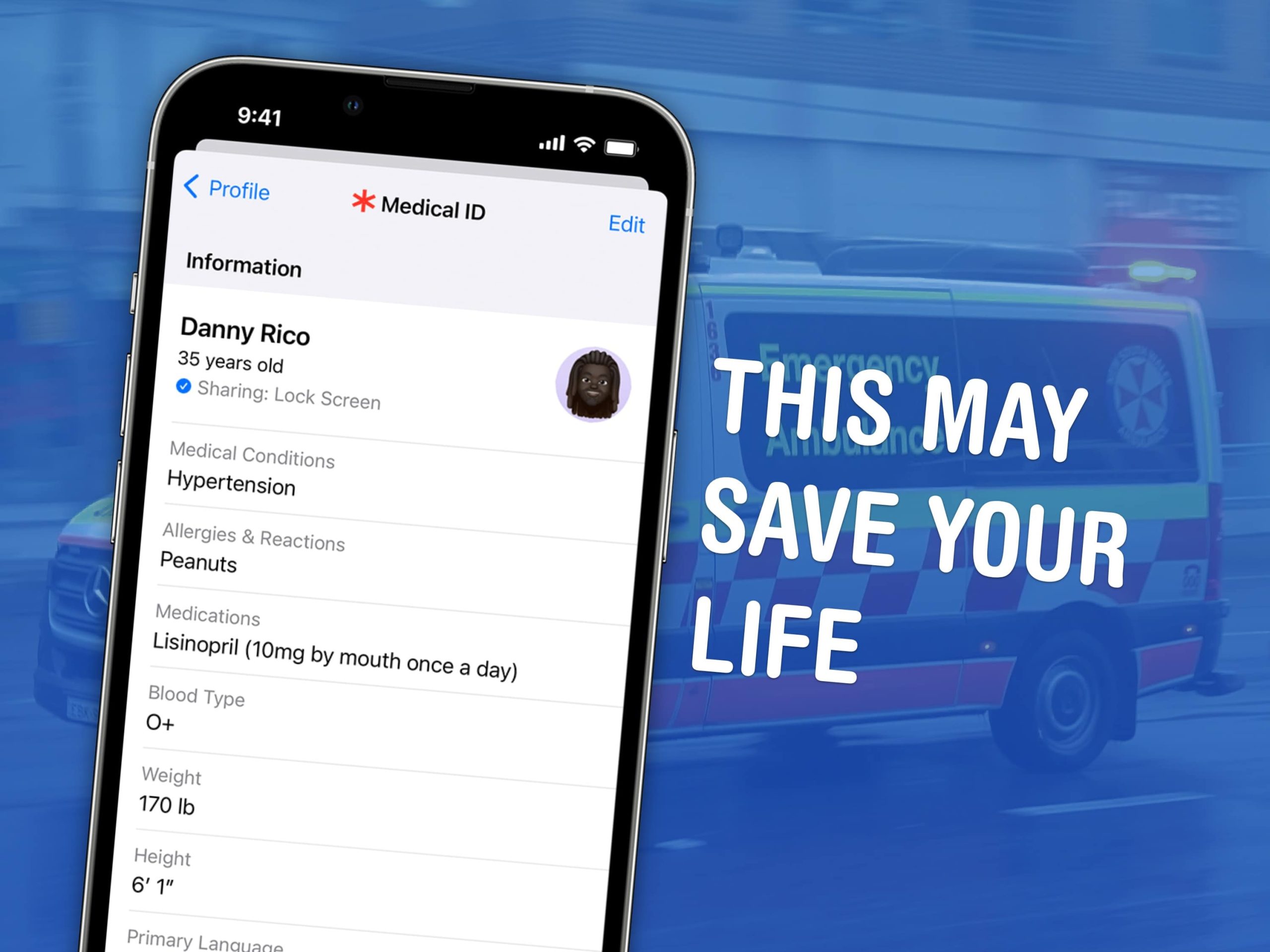
Es ist sehr wichtig, dass Sie Ihren medizinischen iPhone-Ausweis so einrichten, dass er für den Fall, dass Sie sich in einer Notsituation befinden, einsatzbereit ist. Ersthelfer können Ihr iPhone überprüfen, um wichtige Informationen über etwaige Allergien oder bereits bestehende Erkrankungen zu erhalten, die ihre Fähigkeit, Ihnen zu helfen, erheblich verbessern könnten.
Es mag unangenehm sein, darüber nachzudenken, aber die Bereitstellung dieser wichtigen Informationen könnte sich als lebensrettend erweisen, wenn Sie bei einem Unfall bewusstlos werden.
Wenn Sie dies noch nicht getan haben, werden Sie froh sein, dass die Aktualisierung Ihrer Krankenakten in der Health-App auf Ihrem iPhone nur ein paar Minuten dauert. Hier erfahren Sie, wie es geht.
Richten Sie Ihren medizinischen Ausweis auf dem iPhone ein
Wie die Unfallerkennung und andere in iPhones und Apple Watches integrierte Sicherheitsfunktionen ist Medical ID darauf ausgelegt, bei Katastropheneinsätzen zu helfen. Sie wissen nie, wann Sie möglicherweise medizinische Notfallhilfe benötigen. Unfälle passieren, und es ist besser, darauf vorbereitet zu sein. Also schieben Sie das nicht auf!
Um mit der Einrichtung Ihres medizinischen Ausweises zu beginnen, öffnen Sie die Health-App auf Ihrem iPhone.
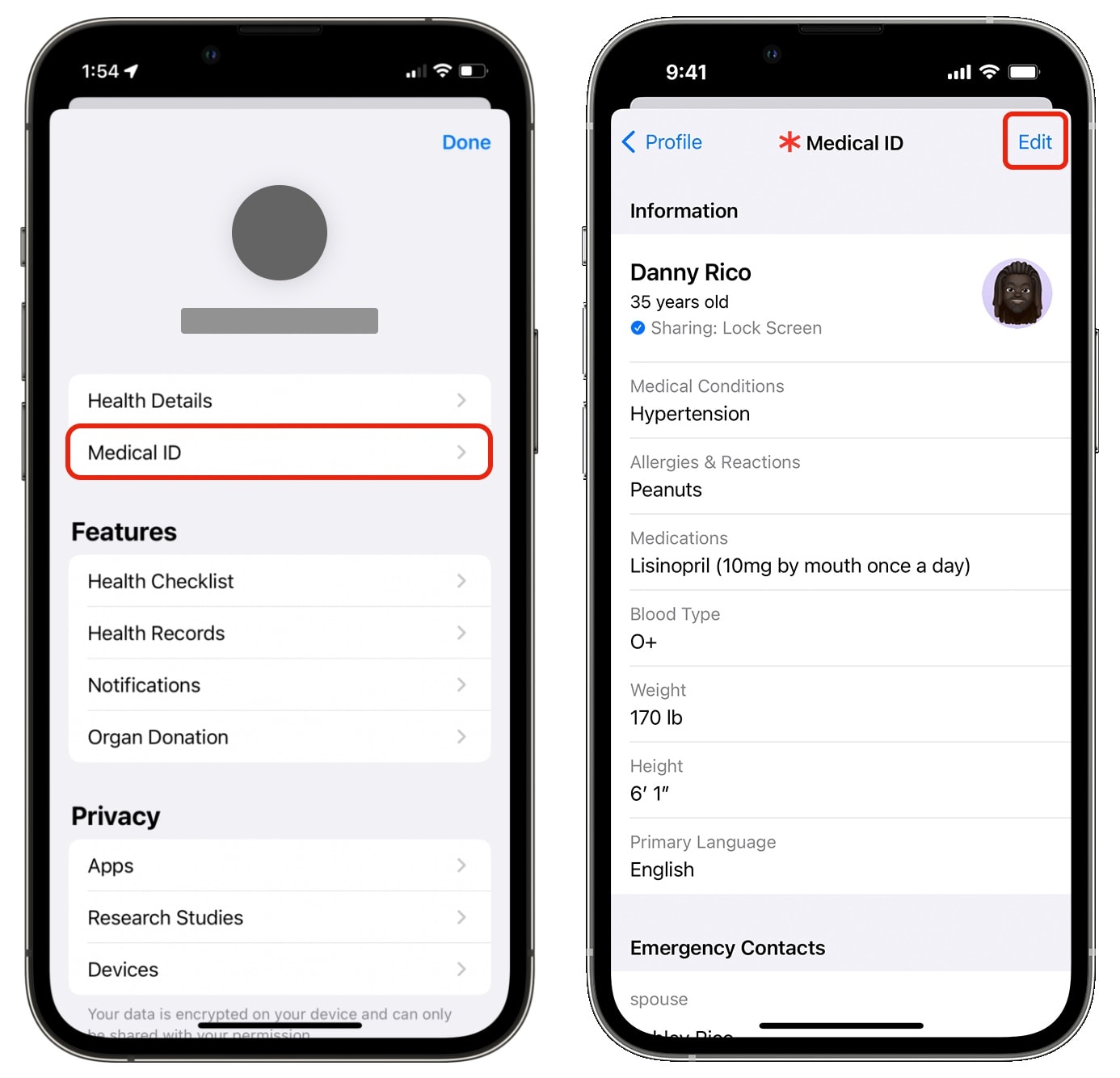
Screenshot: D. Griffin Jones/Cult of Mac
Tippen Sie auf Ihr Symbol in der oberen rechten Ecke und tippen Sie auf Medizinischer Ausweis. Tippen Sie dann auf Bearbeiten oben rechts, um einige Informationen hinzuzufügen.
Die Health-App ruft einige Informationen ab, die Ihr iPhone bereits von Ihrer Apple-ID und Ihrer Kontaktkarte über Sie kennt. Aber Sie können alles individuell anpassen. Sie können Folgendes hinzufügen:
- Ihr Name
- Geburtstag
- Medizinische Bedingungen
- Medizinische Notizen
- Allergien und Reaktionen
- Medikamente
- Blutgruppe
- Organspenderstatus
- Gewicht
- Höhe
- Primärsprache
Sie können auch Notfallkontakte hinzufügen, damit Ersthelfer Ihre Lieben nach einem Unfall benachrichtigen können. Klopfen Notfallkontakt hinzufügen jemanden aus Ihrer Liste auswählen. (Möglicherweise müssen Sie eine Telefonnummer angeben, wenn Sie mehrere gespeichert haben.) Geben Sie dann an, woher Sie Ihren Notfallkontakt kennen, indem Sie einen Titel auswählen. Diese Personen werden automatisch benachrichtigt, wenn Sie jemals Notfall-SOS auf Ihrem iPhone aktivieren.
Ganz unten sehen Sie zwei weitere Optionen. Bei Sperrung anzeigen Es ist wichtig, dass die Funktion aktiviert bleibt. Dadurch können Ersthelfer Ihren Ausweis sehen. Während eines Notrufs teilen gibt Ihre ID automatisch weiter, während Sie einen Notruf tätigen (911 in den USA).
So greifen Sie auf Ihrem iPhone und Ihrer Apple Watch auf Ihren medizinischen Ausweis zu
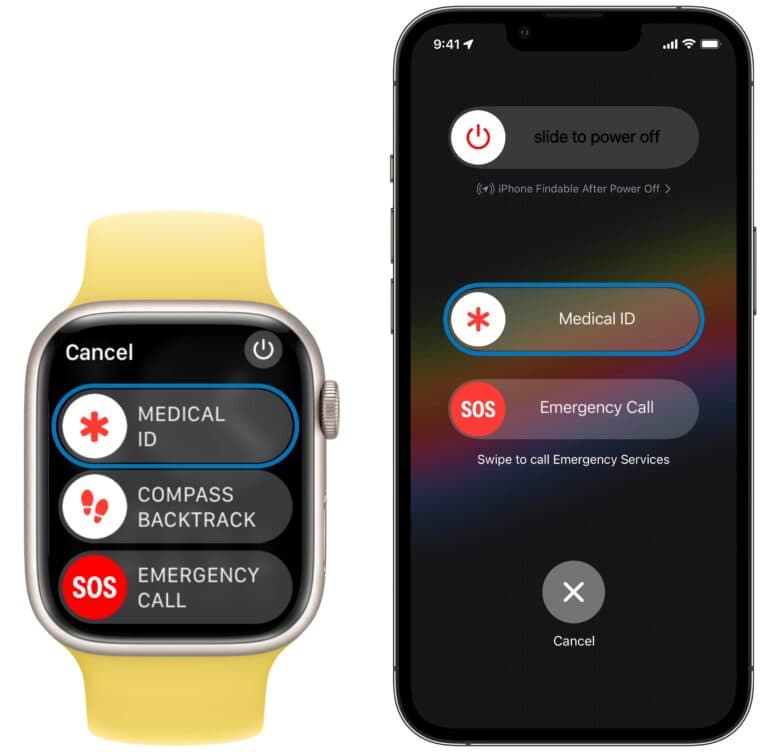
Screenshot: D. Griffin Jones/Cult of Mac
Es ist sehr wichtig, dass jeder seinen medizinischen Ausweis auf seinem iPhone einrichtet. Und es ist ebenso wichtig, dass jeder Ersthelfer weiß, wie er auf diese Informationen zugreifen kann.
Um auf die Medical ID zuzugreifen, halten Sie die Ein-/Aus-Taste und eine der Lautstärketasten einige Sekunden lang gedrückt. (Auf einem älteren iPhone mit Home-Taste müssen Sie nur die Ein-/Aus-Taste gedrückt halten.) Sie spüren eine kurze Vibration und sehen drei Optionen: Zum Ausschalten schieben, Medizinischer Ausweis und Notruf. Wischen Sie nach rechts weiter Medizinischer Ausweis um die wichtigen Gesundheitsinformationen und Notfallkontakte anzuzeigen.
Sie können dies auch auf der Apple Watch aufrufen, indem Sie die Seitentaste gedrückt halten.
Machen Sie sich keine Sorgen – Ihr Gerät bleibt gesperrt
Sie müssen sich keine Sorgen machen, dass jemand in Ihr Telefon eindringt, während Sie unterwegs sind. Wenn Sie die Ein-/Aus-Taste und die Lautstärketaste gedrückt halten, wird Ihr iPhone für Face ID (oder Touch ID) gesperrt und Sie benötigen den Passcode.
Dieser Schritt kann übrigens auch zu anderen Zeiten nützlich sein. Wenn Sie sich jemals in einer Situation befinden, in der Sie Ihr Telefon schützen möchten (bei einer Polizeikontrolle, in einer Schlange der Verkehrssicherheitsbehörde, bei einer Demonstration usw.), können Sie Ihr iPhone diskret sperren. Halten Sie einfach die Ein-/Aus-Taste und die Lautstärketaste in Ihrer Tasche oder Handtasche gedrückt, bis Sie die Vibration spüren. Dann wissen Sie, dass Ihr iPhone gesperrt ist.
Halten Sie die Gesundheitsinformationen Ihres iPhones auf dem neuesten Stand
Ein letzter Hinweis: Sobald Sie alle Ihre Gesundheitsinformationen eingegeben haben, sollten Sie sicherstellen, dass Sie die Informationen aktualisieren, wenn sich Ihre Situation ändert. Auch wenn ich ein lebhafter, gesunder Mensch bin, der im Allgemeinen keine gesundheitlichen Probleme hat, überprüfe und aktualisiere ich meinen Gesundheitsausweis regelmäßig, um sicherzustellen, dass er korrekt bleibt.
Wir haben diesen Artikel zum Einrichten Ihrer iPhone Medical ID ursprünglich am 2. Februar 2023 veröffentlicht. Wir haben ihn mit neuen Informationen aktualisiert.





